Ako presunúť panel s adresou Safari do hornej časti obrazovky v systéme iOS 15

Grafika: Cult of Mac
iOS 15 zjednodušuje používanie webového prehliadača Safari presunutím panela s adresou do spodnej časti obrazovky, keď držíte iPhone vertikálne. Nie každý je ale na takúto zmenu pripravený, a tak Apple dal možnosť posunúť ju späť na vrchol.
Tu je postup, ako prevrátiť polohu.
Dostupnejší panel s adresou iOS 15
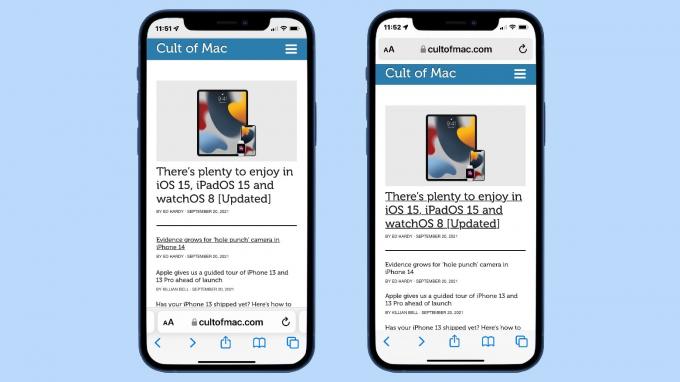
Grafika: Ed Hardy/Cult of Mac
Panel s adresou Safari v spodnej časti obrazovky je menej náročný na používanie. Keď držíte iPhone vertikálne a držíte ho jednou rukou, tlačidlá a textové polia v hornej časti obrazovky sú ťažšie dostupné, pretože displej je taký veľký.
Používatelia iPhonov si už ale zvykli, že panel s adresou je v hornej časti obrazovky. A niektorí ľudia sa zmene bránia. Po zmene usporiadania Safari v skorých beta verziách iOS 15 sa vyskytli sťažnosti, kým Apple nedal možnosť vrátiť späť vylepšenie.
Ako obnoviť umiestnenie panela s adresou Safari
Otočenie panela s adresou Safari v systéme iOS 15 zdola nahor – alebo naopak – je také jednoduché ako stlačenie tlačidla.
- Otvorte aplikáciu Nastavenia a prejdite nadol na nastavenia Safari. Klepnite naň.
- Potom prejdite nadol do sekcie Karty, kde nájdete možnosť prepínania medzi panelom kariet v dolnej časti obrazovky alebo jednou kartou v hornej časti.
- Vyberte si svoju možnosť.
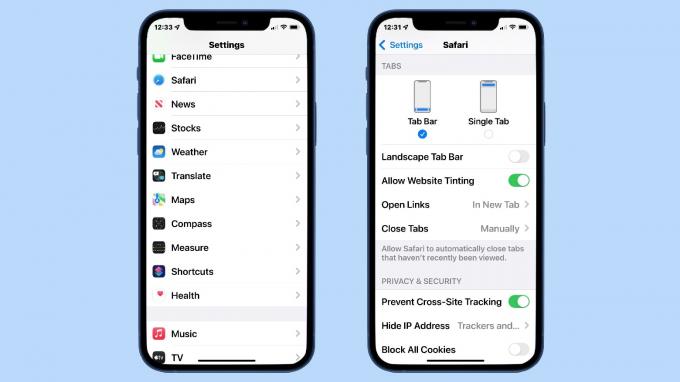
Grafika: Ed Hardy/Cult of Mac
Všimnite si, že tlačidlá zostávajú v spodnej časti obrazovky v oboch možnostiach. Pohybuje sa iba panel s adresou.
A majte na pamäti, že toto nastavenie ovplyvňuje rozloženie iba vtedy, keď je iPhone držaný vertikálne. Keď ho podržíte vodorovne, panel s adresou a tlačidlá zostanú v hornej časti obrazovky.
